 Voltar
Voltar
Cadastro de Serviço |
Disponível para: |
|
Possibilita cadastrar todos os serviços prestados pela empresa que serão utilizados na ficha de locação, manutenção e em qualquer operação que necessitar da prestação de algum serviço extra.
Este cadastro poderá ser utilizado na ficha de locação (serviço prestado pela empresa), manutenção e, também, no cadastro de serviço extra.
Para cadastrar serviço acesse o caminho "Iniciar -> Cadastros -> Serviço", é exibida a tela "Serviço" conforme figura abaixo.

Figura
1 - Listagem do cadastro
de Serviço
Clique no botão  para
iniciar o cadastro.
para
iniciar o cadastro.
Seção "Serviço": Possuirá as informações gerais do serviço que está sendo cadastrado.

Figura
2 - Tela de Cadastro
de Serviço, seção "Serviço"
Os seguintes campos serão exibidos:
"Código": Informe um código para o serviço.
"Serviço": Descrição do serviço, escolha um nome sugestivo ao tipo de serviço a ser executado.
"Grupo": Selecione dentre as opções o grupo ao qual o serviço faz parte. Se os grupos possuírem controle de hierarquia e a opção "Utilizar apenas grupos no nível analítico" dos parâmetros gerais do sistema estiver marcada, então apenas os grupos do nível analítico poderão ser selecionados. Clique aqui para mais informações sobre grupo.
"Unidade": Selecione dentre as opções a unidade para contabilizar o serviço.
"Diferenciado por equipamento": Indica se o serviço é diferenciado por equipamento (os custos e peças serão definidos por equipamento). Caso este campo esteja preenchido com "Sim" serão ocultados "Valor de custo", "Valor de venda", "Qt. horas previstas" e a aba "2 - Materiais utilizados". A aba "5 - Equipamentos" passa a ser exibida.
"Custo interno HH": Indica se o valor gasto da OM será totalizado pelas horas previstas para este serviço se o mesmo foi executado internamente ou não.
"Tipo de técnico": Indica qual o tipo de técnico necessário para a execução do serviço. Serão listados os cadastros de cargo. Campo obrigatório caso esteja indicado que o custo interno é por HH.
"Qt. horas previstas": Informe a quantidade de horas previstas para a execução do serviço. Este campo não será exibido se o serviço for diferenciado por equipamento.
"Ativo": Ao cadastrar o serviço, por padrão, aparece marcado, assim este ficará disponível para escolha nas operações. Desmarque a opção para desativar o serviço.
"Serviço Cobrado": Informe se o serviço será cobrado do cliente.
Abaixo desta seção será exibidos os campos de cada aba:
Aba "1 Dados":
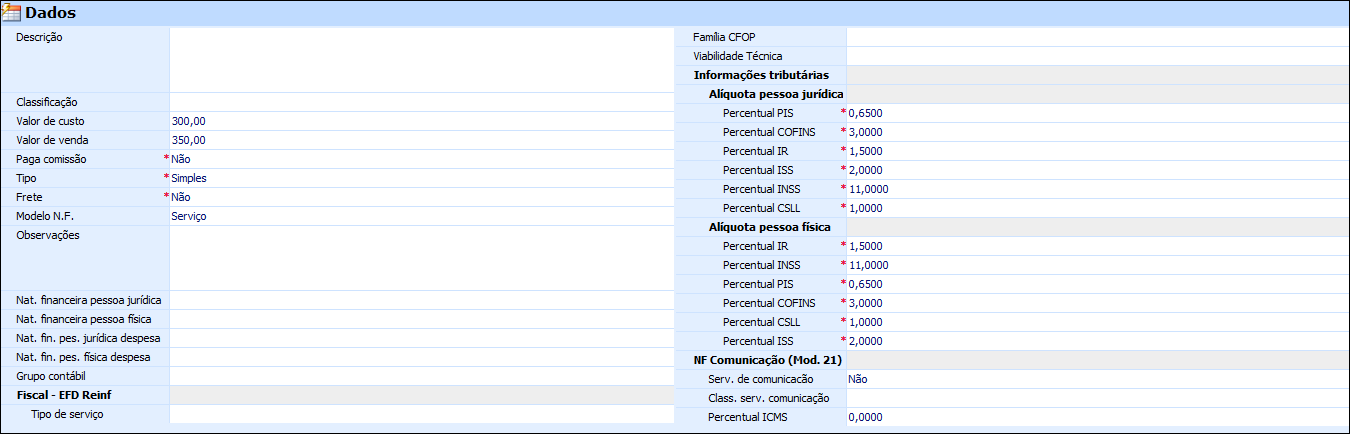
Figura
3 - Tela de cadastro
de Pessoa, aba "1 Dados"
"Descrição": Informe uma descrição detalhada do que se trata o serviço a ser prestado, exibida quando esse serviço for utilizado na ficha de locação.
|
As informações incluídas neste campo e transportadas para a tela de serviço extra também serão apresentadas na nota fiscal gerada a partir da ficha de locação relacionada ao serviço extra, por isso, atenção ao inserir informações incorretas e aleatórias! |
"Classificação": Selecione dentre as opções a classificação do serviço. Este campo é utilizado para geração de alguns relatórios onde será efetuada a separação dos serviços através de sua classificação.
"Valor de Custo": Informe o valor de custo do serviço. Este valor é calculado multiplicando o valor real da hora do funcionário pelo total de horas que ele trabalhou. Este campo será ocultado se o campo serviço"Diferenciado por equipamento" estiver preenchido com "Sim".
"Valor de Venda": Informe o valor de venda do serviço. Este campo será ocultado se o campo serviço"Diferenciado por equipamento" estiver preenchido com "Sim".
"Paga Comissão": Selecione "Sim" para indicar que o serviço gera comissão, assim o funcionário que o executar ganhará comissão sobre o trabalho realizado.
"Tipo": Selecione um tipo para este serviço, os seguintes itens podem ser selecionados:
"Simples": Para serviços com início e fim, rápidos, por exemplo, uma troca de óleo ou troca de pneu, etc... O serviço simples possui um valor específico e ao inclui-lo na operação será cobrado o valor da quantidade vezes o valor de venda do serviço.
"Estendido": Um serviço estendido indica que durará mais de um dia e poderá ser cobrado com diferenciação dos dias úteis para os feriados, sábados e domingos. Ao selecionar tipo "Estendido" será habilitada a aba "3 Complemento" para informações dos valores cobrados neste tipo.
"Apontamento": Por fim o tipo "Apontamento", que ficará disponível apenas se o módulo de apontamento de serviço estiver habilitado. Ao cadastrar um serviço com este tipo o campo "Frete" do cadastro ficará desabilitado indicando que o serviço é considerado apenas uma mão-de-obra na locação, os valores de custo e venda serão zerados e bloqueados para alteração e o processo "Materiais utilizados" também será desativado visto que não serão utilizados materiais adicionais para este tipo de serviço.
Ao selecionar um serviço do tipo "Apontamento" na ficha de locação será possível incluir nessa os apontamentos da execução do serviço, clique aqui para mais informações sobre a ficha de locação.
|
Para mais informações sobre a habilitação do módulo de apontamento de serviço, entre em contato com o suporte da Sisloc Softwares, está disponível apenas para usuários do produto Sisloc Premium. Com a necessidade de efetuar o apontamento de medição dos serviços executados na locação, foi criado este módulo para inclusão desses lançamentos, este será parecido com a rotina de apontamento de horas trabalhadas já existente na ficha de locação. |
"Frete": Selecione "Sim" para indicar que o serviço gera valor de frete. Desabilitado quando o tipo do serviço for "Apontamento".
Modelo N.F.: Indica qual o modelo de nota fiscal será utilizado ao faturar um serviço extra do tipo "A - Fatura separadamente da locação, destacando cada serviço separadamente" na ficha de locação. Clique aqui para mais informações sobre este campo.
"Observações": Qualquer informação adicional.
"Natureza financeira pessoa jurídica": Informe a natureza financeira desse serviço para a realização de um pedido de compra de uma pessoa jurídica. Informação utilizada na classificação automática de serviço no Pedido de compra.
"Natureza financeira pessoa física": Informe a natureza financeira desse serviço para a realização de um pedido de compra de uma pessoa física. Informação utilizada na classificação automática de serviço no Pedido de compra.
"Nat. fin. pes. jurídica despesa": Informe a natureza financeira desse serviço para a Ficha de Locação de uma pessoa jurídica. Informação utilizada na classificação automática de serviço na geração do CAP dentro do serviço extra.
"Nat. fin. pes. física despesa": Informe a natureza financeira desse serviço para a Ficha de Locação de uma pessoa Física. Informação utilizada na classificação automática de serviço na geração do CAP dentro do serviço extra.
"Família CFOP": Selecione uma família de CFOP ao serviço, com isso ao incluir o serviço em um pedido de compra as informações de CFOP são buscadas automaticamente.
"Viabilidade Técnica": Selecione a viabilidade técnica
do serviço. Clique no botão  para visualizar
as viabilidades técnicas cadastradas. Clique
aqui para mais informações sobre este cadastro.
para visualizar
as viabilidades técnicas cadastradas. Clique
aqui para mais informações sobre este cadastro.
"Informações tributárias": Informe as alíquotas dos percentuais de impostos para pessoa física e jurídica separadamente em suas respectivas seções. Ao incluir o serviço em um pedido de compra, se o fornecedor informado for uma pessoa física o sistema preencherá os impostos com os valores informados na seção "Alíquota pessoa física", caso seja uma pessoa jurídica as informações utilizadas serão da seção "Alíquota pessoa jurídica".
"Grupo contábil":
Selecione a qual grupo contábil o serviço pertence, listando os grupos
cadastrados nesta tela.
Utilizado na emissão de relatórios que possuem este campo como filtro.
Obs: o módulo "Contábil"
deve estar habilitado para este campo aparecer. Clique
aqui para mais detalhes.
"Tipo de serviço": Informe qual o tipo de serviço de acordo com a listagem pré-definida da Receita Federal. Esta configuração será utilizada no envio dos Eventos R-2010 e R-2020 do EFD Reinf.
"Serv. de comunicação": Informe se o serviço será utilizado como um serviço de comunicação para emissão da Nota Fiscal de Comunicação - Modelo 21.
"Class. serv. comunicação": Classifique o item de
serviço de comunicação. Clique no botão  para
visualizar a listagem de classificação, de acordo com a tabela 11.5
do Convênio ICMS 115/2003.
para
visualizar a listagem de classificação, de acordo com a tabela 11.5
do Convênio ICMS 115/2003.
"Percentual ICMS": Informe o percentual de ICMS deste serviço de comunicação. Caso o serviço não possua, informe "0".
Aba "2 Materiais Utilizados"
Nesta aba serão incluídos os materiais utilizados para realizar o serviço. Esta informação é utilizada na manutenção preventiva: em um programa de manutenção preventiva define-se os serviços específicos para cada grupo de equipamento. Ao executar a manutenção programada, inclui-se a ordem de manutenção para controle, neste processo o sistema inclui, automaticamente, os serviços configurados (na aba serviços), bem como os seus materiais utilizados (na aba peças).
Figura
4 - Tela de cadastro
de Serviço, aba "2 Materiais utilizados"
Nesta aba é necessário inserir todos os materiais a serem utilizados
no serviço, a inclusão é feita através do botão  .
Os seguintes campos devem ser preenchidos:
.
Os seguintes campos devem ser preenchidos:
"Descrição": Informe a descrição do produto, buscada no cadastro de produtos do sistema. Pode-se informar tanto o código quanto a descrição do material.
"Quantidade": Informe a quantidade do material a ser utilizada e tecle [Enter] para inserir mais materiais. Se não existir o código informado será direcionado para a tela de produtos para realizar a pesquisa.
Após adicionar todos os produtos para o serviços, clique em  .
.
Aba "3 Utilização"
Nesta aba serão listados os lugares (telas) do Sisloc em que o usuário poderá configurar para a exibição e/ou utilização do serviço. As opções que serão exibidas para o usuário são "Sim" e "Não".

Figura
4b - Tela de cadastro
de Serviço, aba "3 Utilização"
Os seguintes campos devem ser preenchidos:
"Utilizar na Ordem de Manutenção": Informe se o serviço será utilizado na Ordem de Manutenção. Ao incluir um serviço na OM, somente serão listados os serviços que possuírem este campo preenchido com a opção "Sim".
"Utilizar no Serviço Extra da Ficha de Locação": Informe se o serviço será utilizado no Serviço Extra da Ficha de Locação. Ao incluir um serviço na ficha, somente serão listados os serviços que possuírem este campo preenchido com a opção "Sim".
Se este campo for preenchido com "sim" e estiver ativo, há a integração com o Força de Vendas e o serviço será exibido no aplicativo ao incluir um serviço na proposta.
"Utilizar no Pedido de Compra": Informe se o serviço será utilizado no Pedido de Compra. Ao incluir um serviço no pedido de compra, somente serão listados os serviços que possuírem este campo preenchido com a opção "Sim".
Por padrão os campos acima serão preenchidos com a opção "Sim".
Aba "4 Complemento"

Figura
5 - Tela de cadastro
de Serviço, aba "4 Complemento"
Informe a data de conclusão do serviço, quantidade de horas trabalhas (normais e extras) e respectivos valores de horas. O valor do serviço extra (estendido) será calculado a partir do somatório das quantidades de horas vezes o respectivo valor.
Clique no botão  para gravar.
para gravar.
Aba "5 Campos adicionais"

Figura 6 - Tela de cadastro de Serviço,
aba "5 Campos adicionais"
Nesta aba serão apresentados os campos criados através dos rótulos de serviços, clique aqui para mais informações sobre este cadastro.
Depois de cadastrar os serviços clique
no botão  para finalizar.
para finalizar.
Aba "6 Equipamentos"

Figura 7
- Tela de cadastro de Serviço, aba
"6 Equipamentos"
Nesta aba serão relacionados os equipamentos aplicados no serviço, com os campos "quantidade de horas previstas", "valor de custo" e "valor de venda" para cada equipamento. Esta aba estará visível somente se o serviço for diferenciado por equipamento.
 :
Através deste processo é possível selecionar os materiais que serão utilizados
no serviço e suas quantidades.
:
Através deste processo é possível selecionar os materiais que serão utilizados
no serviço e suas quantidades.